Беспроводные мышки - удобные и практичные устройства, которые позволяют управлять компьютером со всего помещения. Однако, иногда они могут перестать работать, и это может вызвать некоторые неудобства. Если светодиод, указывающий на подключение беспроводной мышки, не горит, есть несколько действий, которые можно предпринять для исправления ситуации.
Во-первых, проверьте, что батареи в беспроводной мышке достаточно заряжены. Убедитесь, что вы используете правильные батареи и что они установлены правильно. Переверните мышку и откройте крышку для батарейного отсека. Проверьте, есть ли коррозия на контактах батарей. Если она есть, удалите ее с помощью сухой тряпки или небольшой щетки.
Если батареи в порядке, попробуйте переподключить беспроводную мышку к компьютеру. Выключите мышку и включите ее снова. Если на мышке есть кнопка синхронизации или каналов, попробуйте нажать ее. Затем проверьте, что приемник для беспроводной мышки подключен к компьютеру надежно. Убедитесь, что он правильно вставлен в порт USB и что его светодиод горит.
Если ничего из вышеперечисленного не помогло, возможно, проблема заключается в драйверах мыши. Откройте меню "Пуск" и найдите панель управления. В панели управления найдите раздел "Устройства и принтеры" или "Мышь". Обновите драйверы мыши или переустановите их.
Почему не горит светодиод на беспроводной мышке?

Отсутствие света на светодиоде на беспроводной мышке может быть вызвано несколькими причинами:
- Питание: Выполните следующие проверки, чтобы убедиться, что батареи в мышке заряжены либо установлены новые батареи. Проверьте их правильную установку, убедитесь, что контакты не загрязнены и что батареи не испорчены.
- Подключение: Если у вас есть приемник для беспроводной мышки, убедитесь, что он подключен к компьютеру и находится в пределах действия мыши. Попробуйте переподключить его, чтобы установить новое беспроводное соединение.
- Драйверы и программное обеспечение: Проверьте, что драйверы и программное обеспечение мышки установлены и работают корректно. Попробуйте обновить драйверы или переустановить программное обеспечение, если необходимо.
- Физические повреждения: Иногда причиной неработающего светодиода на мышке может быть физическое повреждение. Возможно, светодиод сломан или видимость света затруднена из-за поврежденных компонентов или проводов. В этом случае, обратитесь к поставщику или производителю мышки для решения проблемы.
Если после выполнения этих шагов проблема все еще не решена, рекомендуется обратиться к сервисному центру или к производителю мышки для получения дальнейшей помощи или замены устройства.
Возможные причины
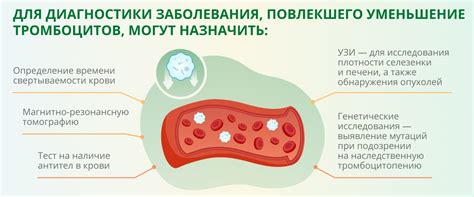
Если светодиод на беспроводной мышке не горит и она не работает, причин может быть несколько. Рассмотрим основные из них:
- Недостаток питания: Проверьте, что батарейки в мышке имеют достаточный заряд. Если батарейки разрядились, замените их новыми. Также убедитесь, что батарейки правильно вставлены в отсек мышки.
- Проблемы с сигналом: Если беспроводная мышка работает через радиосигнал, убедитесь, что она находится в пределах действия сигнала. Попробуйте переместиться ближе к компьютеру и проверить, работает ли мышка.
- Повреждения или засорение: Проверьте наличие повреждений или засорения внутри отсека для батареек или подставки мышки. Если вы заметите какие-либо проблемы, попробуйте их устранить или обратитесь за помощью к профессионалам.
- Драйверы и программное обеспечение: Убедитесь, что драйверы для мышки установлены и актуальны. Проверьте, нет ли конфликтов с другими устройствами или программами на вашем компьютере.
- Проблемы с аппаратной частью: Если ни одна из вышеуказанных причин не помогла решить проблему, возможно, у вашей беспроводной мышки есть проблемы с аппаратной частью. В этом случае, вам следует обратиться к производителю или проверить гарантийные условия.
Используя эти рекомендации, вы можете выявить возможную причину неработающей беспроводной мышки и принять соответствующие меры для ее исправления.
Проверка батареек мышки

Если ваша беспроводная мышка не работает и не горит светодиод, первым делом необходимо проверить состояние батареек. Ниже приведены шаги, которые помогут вам осуществить эту проверку:
- Откройте крышку отсека батареек на дне мышки, используя кнопку или механизм, предусмотренные производителем.
- Извлеките батарейки и проверьте их уровень заряда. Если уровень заряда низкий или батарейки старые, замените их на новые.
- Установите новые батарейки в отсек, обратив внимание на правильную полярность. Обычно на дне отсека есть маркировки "+" и "-", соответствующие плюсовому и минусовому полюсам батареек. Убедитесь, что установлены батарейки с соответствующей полярностью.
- Закройте крышку отсека батареек, она должна щелкнуть, указывая на правильное закрывание.
- Включите мышку, нажав на кнопку питания или переключатель, если таковой предусмотрен.
После выполнения этих шагов мышка должна быть готова к работе. Если проблема остается, возможно, проблема не в батарейках, и вам следует обратиться к другим методам по исправлению неработающей беспроводной мышки. Но проверка состояния батареек - важная и первичная процедура, которая помогает исключить одну из возможных причин неработоспособности мышки.
Как исправить неработающую мышку без горящего светодиода?

Если ваша беспроводная мышка не работает и светодиод на ней не горит, есть несколько действий, которые можно предпринять, чтобы исправить проблему.
- Проверьте батарейки. Возможно, проблема заключается в низком заряде батареек. Попробуйте заменить их на новые или зарядите существующие.
- Убедитесь, что мышь включена. Некоторые модели мышей имеют кнопку включения/выключения. Убедитесь, что она включена.
- Перезагрузите компьютер. Иногда простой перезапуск может решить проблему с подключением мыши.
- Проверьте USB-порт. Подключите мышь к другому USB-порту или используйте адаптер, если мышь подключается через Bluetooth. Иногда проблема может быть связана с неисправностью порта.
- Обновите драйверы. Перейдите на официальный сайт производителя мыши и загрузите последние драйверы для своей модели. Установите их на компьютер и проверьте, начала ли мышь работать.
- Попробуйте подключить мышь к другому компьютеру. Если мышь не работает и на другом компьютере, это может означать, что проблема связана с самой мышью. В таком случае, возможно, вам потребуется заменить её на новую.
Если ни одно из указанных выше действий не помогло в исправлении проблемы, рекомендуется обратиться в сервисный центр или связаться с производителем для получения более подробной информации и помощи.
Переподключение беспроводной мышки

Если ваша беспроводная мышь не работает и не горит светодиод, первым шагом в решении проблемы может быть переподключение мыши к компьютеру. Вот несколько шагов, которые помогут вам выполнить переподключение:
- Убедитесь, что беспроводная мышь имеет заряд: проверьте, что батарейки в мыши не разряжены. Если они разряжены, замените их новыми и попробуйте снова.
- Проверьте, что приемник беспроводной мыши подключен к компьютеру: убедитесь, что USB-приемник мыши вставлен в порт USB компьютера. Попробуйте подключить его в другой порт, чтобы убедиться в работоспособности порта.
- Перезагрузите компьютер: иногда перезагрузка компьютера может помочь в решении проблем с подключением беспроводной мыши.
- Проверьте наличие драйверов: откройте меню "Управление устройствами" в свойствах системы и убедитесь, что драйверы для мыши установлены и обновлены. Если драйверы устарели, попробуйте обновить их до последней версии.
- Проверьте работу мыши на другом компьютере: если у вас есть другой компьютер, попробуйте подключить беспроводную мышь к нему и проверить, работает ли она. Если мышь работает на другом компьютере, это может указывать на проблемы с вашим текущим компьютером.
- Попробуйте подключить другую беспроводную мышь: если у вас есть другая беспроводная мышь, попробуйте ее подключить к компьютеру, чтобы убедиться, что проблема не связана с мышью сама по себе.
Если переподключение не помогает, рекомендуется обратиться к специалисту или производителю мыши для получения дальнейшей помощи и решения проблемы.
Обновление драйверов
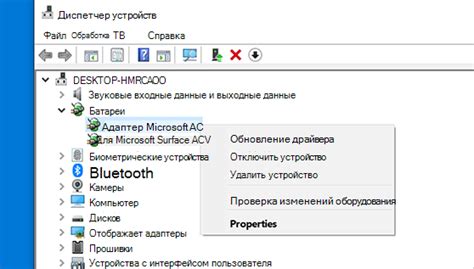
Если ваша беспроводная мышь перестала работать и при этом не горит светодиод, возможно проблема заключается в устаревших или поврежденных драйверах. Драйверы – это программные компоненты, которые обеспечивают взаимодействие операционной системы с аппаратным обеспечением беспроводной мыши.
Актуальные и правильно установленные драйверы часто являются ключевым фактором для правильной работы беспроводной мыши. Чтобы обновить драйверы беспроводной мыши, следуйте этим шагам:
- Перейдите на официальный веб-сайт производителя вашей беспроводной мыши.
- Найдите раздел "Поддержка" или "Драйверы и загрузки". Обычно он расположен в основной навигационной панели сайта.
- Выберите модель вашей беспроводной мыши в списке доступных устройств.
- Скачайте последнюю версию драйвера для вашей операционной системы.
- Запустите установочный файл драйвера и следуйте инструкциям на экране для установки драйвера.
- После завершения установки перезагрузите компьютер.
После обновления драйверов проверьте работу беспроводной мыши. Если проблема сохраняется, попробуйте использовать другой компьютер или USB-порт для проверки, возможно проблема кроется в аппаратной части беспроводной мыши.




